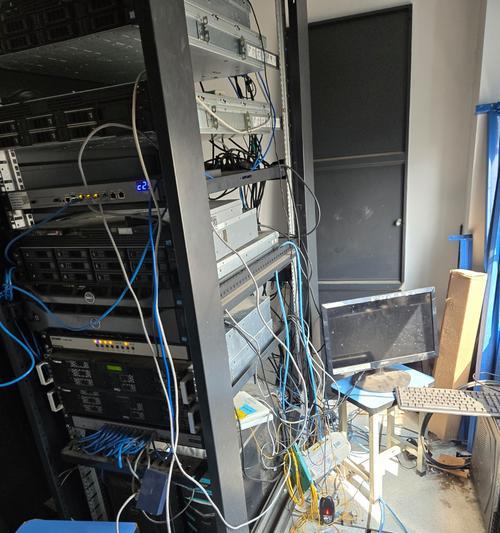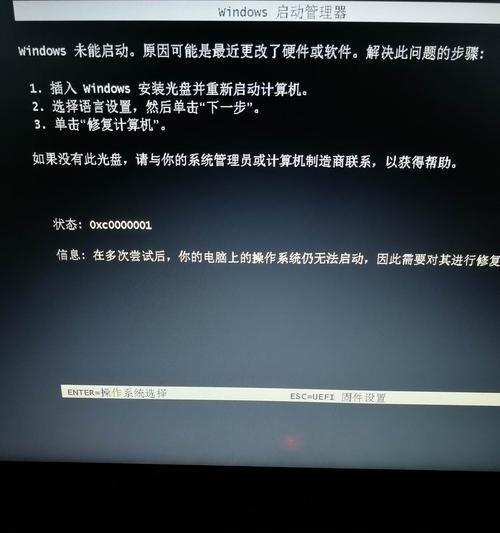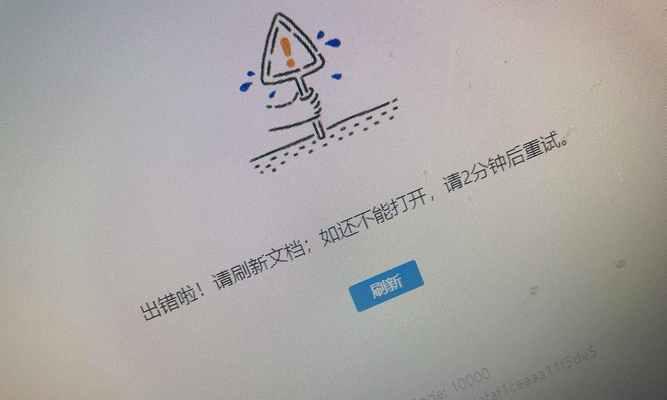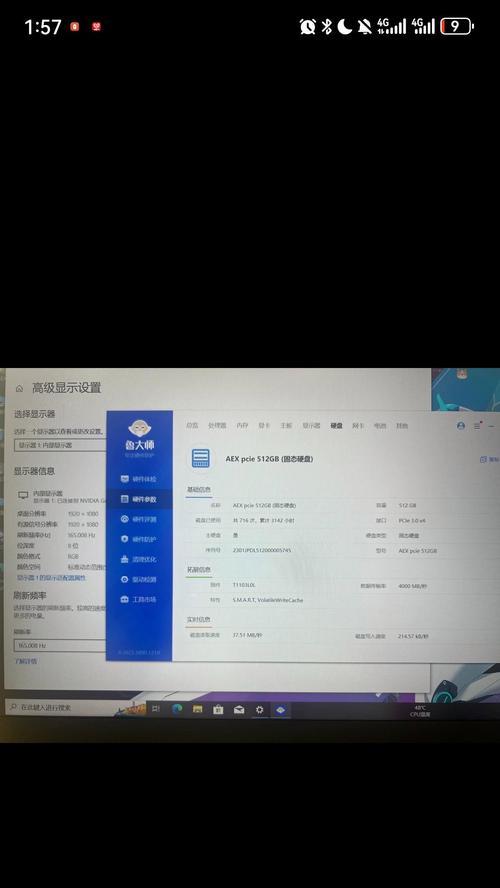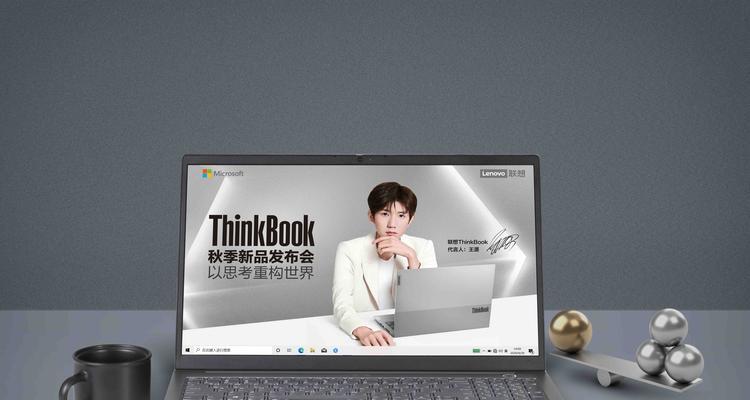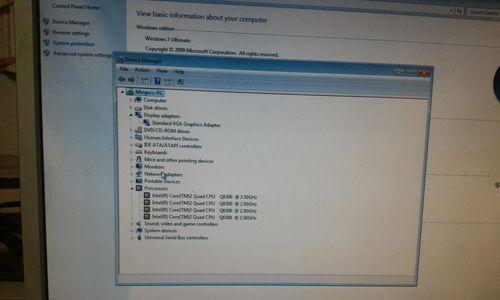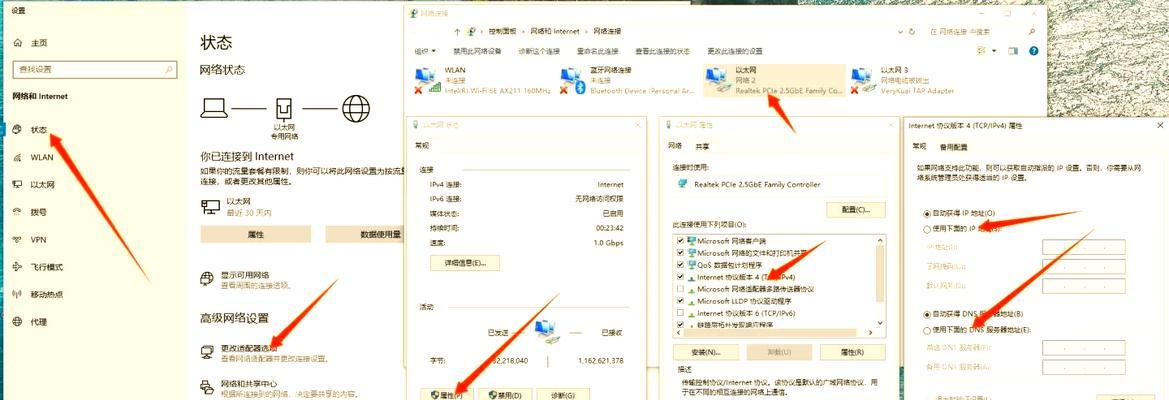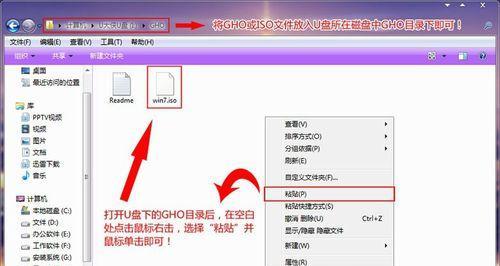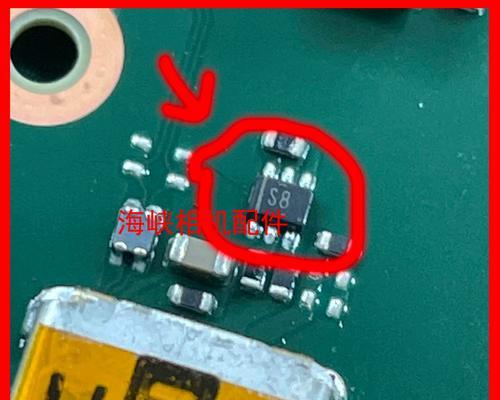在现代社会中,计算机和服务器的通信是非常重要的,然而,有时候我们可能会遇到电脑显示与服务器通信错误的问题。这种错误可能导致数据传输延迟、断开连接或完全无法连接服务器,给工作和生活带来不便。本文将介绍一些解决电脑显示与服务器通信错误的方法,以帮助读者更好地解决这个问题。
检查网络连接
通过检查电脑是否连接到正确的网络以及网络连接是否稳定,可以解决电脑显示与服务器通信错误的问题。确保电脑和服务器连接的是同一网络,并且无线信号强度良好。尝试重新启动路由器和电脑,有时候网络连接问题只是暂时的故障。
确认服务器IP地址是否正确
输入正确的服务器IP地址是建立与服务器的成功通信的关键。在开始连接之前,请确保您输入的IP地址是正确的,并且没有拼写错误。可以在服务器设置中查找正确的IP地址,或者联系系统管理员以获取正确的IP地址。
检查防火墙设置
防火墙可以阻止电脑与服务器之间的通信,导致显示与服务器通信错误。确保您的电脑防火墙设置允许与服务器的通信,或者尝试禁用防火墙进行测试。请注意,在禁用防火墙时应格外小心,确保电脑和服务器的安全。
重启服务器
有时候服务器可能出现故障或缓存问题,导致电脑无法与其进行正常通信。在这种情况下,尝试重启服务器是一个有效的解决方法。重启服务器后,请等待一段时间,再次尝试连接,通常可以解决显示与服务器通信错误的问题。
检查网络线缆连接
如果使用有线连接,检查网络线缆是否正确连接到电脑和服务器上。确保线缆没有断裂、插头没有松动,并且线缆连接稳定。有时候,不正确的网络线缆连接会导致通信错误。
使用网络诊断工具
使用网络诊断工具可以帮助检测和解决电脑显示与服务器通信错误的问题。这些工具可以帮助识别网络连接问题、IP地址配置错误、防火墙设置等。根据网络诊断工具提供的信息,采取相应措施来解决通信错误。
更新网络驱动程序
网络驱动程序是电脑和服务器通信的关键组件。过时的或不兼容的网络驱动程序可能导致通信错误。通过更新网络驱动程序,可以解决电脑显示与服务器通信错误的问题。可以在电脑制造商的官方网站上找到最新的网络驱动程序并进行安装。
检查网络设备设置
确保网络设备(如交换机、路由器)的设置正确,不会阻止电脑和服务器之间的通信。如果您不确定如何设置这些网络设备,可以咨询网络设备制造商或系统管理员以获取帮助。
检查硬件故障
有时候,电脑硬件故障可能导致显示与服务器通信错误。检查网络适配器、网卡等硬件设备是否正常工作。如果发现硬件故障,需要及时修复或更换硬件。
查找其他设备干扰
附近的其他电子设备(如无线电话、微波炉)可能会干扰电脑和服务器之间的通信。将这些设备远离电脑和服务器,或者使用其他信号传输技术(如使用5GHz频段的Wi-Fi)来避免干扰。
更新操作系统
有时候,操作系统的更新可能包含修复电脑显示与服务器通信错误的补丁。通过更新操作系统,可以修复可能导致通信错误的问题。
清除DNS缓存
DNS缓存的问题可能导致电脑无法正确解析服务器的IP地址,从而导致通信错误。清除DNS缓存可以解决这个问题。打开命令提示符窗口,并输入"ipconfig/flushdns"命令,清除DNS缓存。
重新安装网络驱动程序
如果网络驱动程序出现问题,重新安装网络驱动程序可能是解决通信错误的有效方法。卸载当前的网络驱动程序,并从电脑制造商的官方网站下载并安装最新版本的网络驱动程序。
联系技术支持
如果尝试了以上方法后仍然无法解决电脑显示与服务器通信错误的问题,建议联系计算机或服务器制造商的技术支持团队寻求帮助。他们可能会提供更具体的解决方案或派遣专业人员进行维修。
解决电脑显示与服务器通信错误需要一系列的步骤和方法。通过检查网络连接、确认IP地址、检查防火墙设置、重启服务器等方法,可以解决大多数通信错误。在遇到问题时,可以使用网络诊断工具、更新网络驱动程序等方法。如果问题仍然存在,可以联系技术支持团队寻求帮助。通过不断尝试和探索,相信可以解决电脑显示与服务器通信错误,确保正常的数据传输和通信。